باز کردن فایل DOCX روی مک _ برای باز کردن اسناد Word لازم نیست هزینه برنامه Office 365 را بپردازید. در این مقاله چند گزینه رایگان برای ویرایش پرونده های DOCX در macOS آورده شده است.
استفاده زیاد از سند های DOCX ما را تا حد زیادی به اکوسیستم مایکروسافت وابسته می کند. ولی خوشبختانه برای باز کردن چنین پرونده هایی لزوماً نیازی به نصب مجموعه Microsoft Officeرا ندارید.
فایل Word را راحت باز کنید
هنگام باز کردن پرونده های DOCX در مک خود، با استفاده از هر ابزار پردازش کلمه به جز Microsoft Word ، ممکن است در نمایش صحیح عناصر گرافیکی پیچیده یا قالب بندی اشکالی وجود داشته باشد. با این وجود، ابزارهای ذکر شده در این مقاله معمولاً چنین پرونده هایی را بدون هیچ مشکلی نمایش می دهند.
۱- pages
یکی از راحت ترین و ساده تیرن راه ها برای باز کردن و ویرایش پرونده های DOCX در مک، استفاده از برنامه داخلی page می باشد. این کار در نمایش قالب بندی ویژه بسیار عالی عمل می کند تا سند تا حد ممکن به نسخه اصلی ورد نزدیک شود.
برای وا کردن چنین سندی در Pages ، فایلی را که نیاز دارید محلی کنید و روی آن راست کلیک کنید. پس از آن، نشانگر ماوس را به Open With ببرید و Pages را از لیست برنامه های موجود انتخاب کنید.
اگر می خواهید نه تنها سند را ببینید بلکه برخی تغییرات را ایجاد کرده و سپس آن را با کاربران به اشتراک بگذارید ، باید آن را به درستی صادر کنید تا کاربران ویندوز در باز کردن آن مشکلی پیدا نکنند.
به File> Export to> Word بروید. تا پنجره جدیدی باز شود که می توانید انتخاب کنید آیا می خواهید سند را در قالب DOCX ذخیره کنید یا DOC.
فرم DOCX به طور پیش فرض انتخاب شده است ، بدین سبب اگر می خواهید فایل را به عنوان DOC ذخیره کنید ، گزینه Advanced را کلیک کنید ، و قالب دیگر را انتخاب کنید و Next را کلیک کنید.
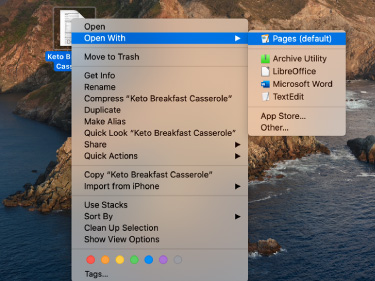
باز کردن فایل DOCX روی مک
می توان Pages را به عنوان برنامه پیش فرض برای وا کردن پرونده های DOCX تنظیم کرد تا باز کردن چنین پرونده هایی سریعتر باشد. در اینجا نحوه انجام این کار را برای شما شرح می دهیم:
بر روی هر فایل DOCX درمک خود راست کلیک کنید.
گزینه Get Info از لیست را انتخاب کنید.
در پنجره ای که باز شد، به دنبال Open with بگردید و روی آن کلیک کنید.
بین برنامه های موجود ، Pages را انتخاب کرده و سپس روی Change All کلیک کنید.
پنجره جدیدی باز می شود که از شما می خواهد تغییرات را تأیید کنید ، روی Continue کلیک کنید.
اینک، هر زمان که سند Word را باز کنید ، به طور خودکار در Pages باز خواهد شد.
۲- LibreOffice
LibreOffice ابزاری رایگان می باشد که می تواند اشکال مختلف پرونده های مایکروسافت ، از جمله DOCX را باز کند. LibreOffice می تواند از همه فرمت های فایل استفاده کرده و یک گزینه عالی برای هر دو برنامه Apple و Microsoft Office می باشد.
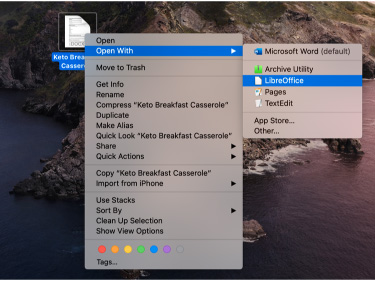
از آنجا که این یک برنامه شخص ثالث است، اول باید آن را بارگیری و نصب کرد. برای این کار، به وب سایت رسمی LibreOffice مراجعه کنید، مک اوس را به عنوان سیستم عامل خود انتخاب کرده و روی بارگیری کلیک کنید. پس از آن، مراحل نصب آن را دنبال کنید.
زمانی که همه موارد تنظیم شد، می توانید از این برنامه برای مشاهده پرونده ها با هر قالبی که می خواهید استفاده کنید. برای این کار ، فایل مورد نیاز را پیدا و روی آن کلیک راست کنید. Open With را انتخاب کرده و از لیست ، روی LibreOffice کلیک کنید.
۳- Google Docs
اگر شما طرفدارPages نیستید و دوست ندارید چیز جدیدی در مک خود نصب کنید، می توانید پردازشگر کلمه آنلاین Google Docs را امتحان کنید. استفاده از این ابزار رایگان می باشد و کار فوق العاده ای در مدیریت انواع پرونده ها دارد.
برای ظاهر کردن سند Word با استفاده از Google Docs به دو مورد نیاز پیدا می کنید: اتصال به اینترنت و حساب Google.
در ادامه به نحوه مشاهده فایل DOCX در Google Docs می پردازیم:
وب سایت Google Docs را باز کنید و وارد حساب خود شوید.
برای شروع سند جدید، روی نماد Pluse کلیک کنید.
به File> Open> Upload بروید.
یک فایل را مستقیماً به داخل پنجره بکشید و یا روی انتخاب یک پرونده از دستگاه خود کلیک کنید تا پرونده مک شما باز شود و روی پرونده موردنظر دوبار کلیک کنید.
اگر قصد دارید نسخه آنلاین سند را به اشتراک بگذارید، بر روی اشتراک در گوشه سمت راست بالای صفحه کلیک کرده، و آدرس Gmail شخص مورد نیاز را در قسمت خالی اضافه کنید. با کلیک بر روی تغییر به هر کسی که پیوند را دارد، می توانید پیوند قابل اشتراک گذاری نیز دریافت کنید. پس از آن، پیوند را کپی کرده و گزینه Done را کلیک کنید.
۴- Word Online
Word Online یک نسخه رایگان تحت وب از Microsoft Word می باشد. این یک روش بسیار مناسب برای مشاهده و ویرایش ساده پرونده های DOCX است. یکی از برتری های آن این است که می توانید اسناد خود را در OneDrive ذخیرهکرده، و آنها را با هر کسی به اشتراک بگذارید و حتی می توانید همزمان روی یک سند بصورت آنلاین کار کنید.
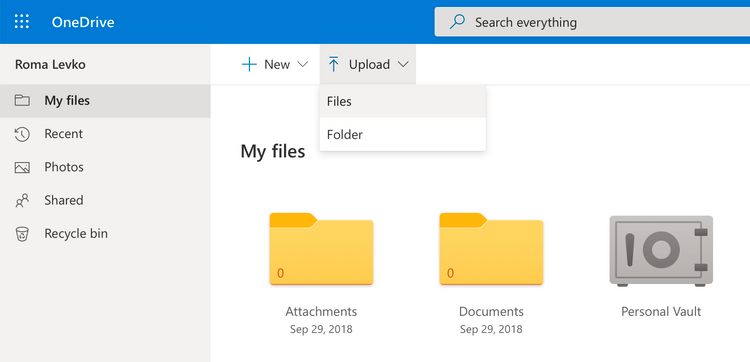
با این وجود، درست مانند هر ابزار آنلاین پردازش کلمه، برای استفاده از آن باید به اینترنت متصل باشید. اگر قبلاً حساب کاربری ندارید، حتما یک حساب Microsoft نیز ایجاد کنید.
برای رویت و ویرایش یک پرونده DOCX با استفاده از نسخه آنلاین Word ، به onedrive.live.com رفته و از حساب Microsoft خود برای ورود به سیستم استفاده کنید. بر روی بارگذاری> پرونده ها کلیک کنید و سند مورد نیاز را در مک خود انتخاب کنید. پس از آن، روی پرونده بارگذاری شده کلیک کنید تا در نسخه Word تحت وب باز شود.
منبع: mytarfand

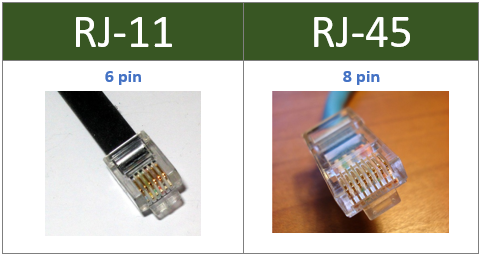
I like this website it’s a master piece! Glad I observed
this ohttps://69v.topn google.Blog money